FixWin 10 pour Windows 10 est un logiciel gratuit portable qui vous permet de résoudre et de réparer les problèmes, les problèmes et les ennuis de Windows 10. Cette nouvelle version de FixWin a une interface utilisateur mise à jour pour Windows 10 et comprend une nouvelle section pour résoudre les problèmes courants de Windows 10 et les problèmes spécifiques.
REMARQUE: FixWin 11 est le meilleur logiciel de réparation PC ou outil de réparation Windows ! Il a été mis à jour vers la version 11 et est optimisé pour prendre en charge les systèmes d’exploitation Windows 11 et Windows 10.
FixWin pour Windows 10

Les correctifs ont été classés sous 6 onglets :
Explorateur de fichiers: Propose des correctifs pour résoudre les problèmes liés à l’explorateur de fichiers Windows 10.
Internet & Connectivité : Vous permet de résoudre les problèmes Internet auxquels vous êtes confrontés après la mise à niveau vers Windows 10
Windows 10 : Cette nouvelle section pour Windows 10 propose plusieurs nouveaux correctifs comme :
- Réinitialiser l’application Paramètres. Les paramètres ne se lancent pas ou ne se ferment pas avec une erreur
- Le menu Démarrer ne fonctionne pas ou ne s’ouvre pas dans Windows 10
- Le Wi-Fi ne fonctionne pas après la mise à niveau vers Windows 10
- Les mises à jour Windows bloquent le téléchargement des mises à jour après la mise à niveau
- Les applications Windows Store ne s’ouvrent pas. Réenregistrer toutes les applications
- Les documents Office ne s’ouvrent pas après la mise à niveau vers Windows 10
- Erreur d’application WerMgr.exe ou WerFault.exe.
Outils système: Propose de réparer les outils intégrés qui peuvent ne pas fonctionner correctement. Un nouveau Informations système avancées L’onglet affiche des informations avancées spécifiques sur votre système, telles que le nombre de threads dans le processeur, le nombre de processeurs logiques, la résolution d’affichage maximale, le taux de rafraîchissement maximal, etc.
Dépanneurs : Cette section fournit des liens directs pour afficher les 18 dépanneurs Windows intégrés et télécharger des liens vers 4 dépanneurs récemment publiés par Microsoft.
Corrections supplémentaires : Propose plusieurs autres correctifs pour Windows 10.
À voir tous les correctifs proposé par FixWin 10, rendez-vous ici.
Tu peux voir toutes les captures d’écran de FixWin pour Windows 10 ici.
Comment utiliser FixWin 10
1. Nous vous suggérons d’abord exécuter le vérificateur de fichiers système. Le bouton fourni sur la page d’accueil « exécutera sfc/scannow » et vérifiera et remplacera tous les fichiers système Windows corrompus. Cela devrait prendre entre 5 et 10 minutes. Si vous y êtes invité, redémarrez votre ordinateur.
2. Si vous rencontrez des problèmes liés au Windows Store ou aux applications du Store, réenregistrer les applications Store. Un bouton en 1 clic a été fourni sur la page d’accueil pour vous permettre de le faire facilement.
3. Si vous rencontrez des problèmes majeurs avec Windows 10, exécutez l’utilitaire DISM pour réparer votre image système Windows, peut-être une très bonne idée. Un bouton pour cela a également été placé sur la page d’accueil.
4. Ensuite, nous insistons pour que vous créer un point de restauration système. Le bouton fourni en créera un. Nous vous recommandons toujours d’en créer un avant d’apporter des modifications à votre système. Si vous le souhaitez ou si vous en avez également besoin, vous pouvez toujours revenir à ce point de restauration.
5. Après avoir fait cela, appliquer au plus un correctif à la fois et redémarrez votre ordinateur. Veuillez vérifier si les choses sont à votre satisfaction; et sinon, vous avez la possibilité de restaurer immédiatement.
6. Si vous voulez d’abord savoir ce que fait chaque correctif, cliquez sur le ‘?‘ Bouton Aide à côté du bouton Corriger. Une fenêtre contextuelle vous indiquera exactement ce que fait le correctif. Double-cliquez dessus pour copier la commande dans votre presse-papiers, ce qui vous sera utile si vous souhaitez exécuter les correctifs manuellement.
7. Certains problèmes ne peuvent pas être résolus en un clic. Donc, si vous ne trouvez pas votre solution ici, cliquez sur le Rechercher plus de correctifs sur la page d’accueil de FixWin, recherchez et voyez si vous trouvez ce que vous voulez.
Certains logiciels de sécurité peuvent donner des faux positifs, mais soyez assuré qu’ils sont propres.
![]()
FixWin 10.2.2 pour Windows 10, a été développé Paras Sidhu, pour The Windows Club. Il a été testé sur les versions Windows 10, 32 bits et 64 bits. Cependant, FixWin peut ne pas s’exécuter si vous avez modifié l’image Windows à l’aide d’outils tiers, car il peut manquer certains composants essentiels nécessaires à l’exécution de FixWin et être ainsi la cause de l’échec.
Les utilisateurs de Windows 8.1 et Windows 8 doivent continuer à utiliser FixWin 2.2. Les utilisateurs de Windows 7 et Windows Vista doivent utiliser FixWin v1.2.
Vous ressentez le besoin de modifier Windows 10 ? Notre Ultimate Windows Tweaker 4 vous permettra de le faire facilement. Les utilisateurs de Windows 11 peuvent utiliser Ultimate Windows Tweaker 5.





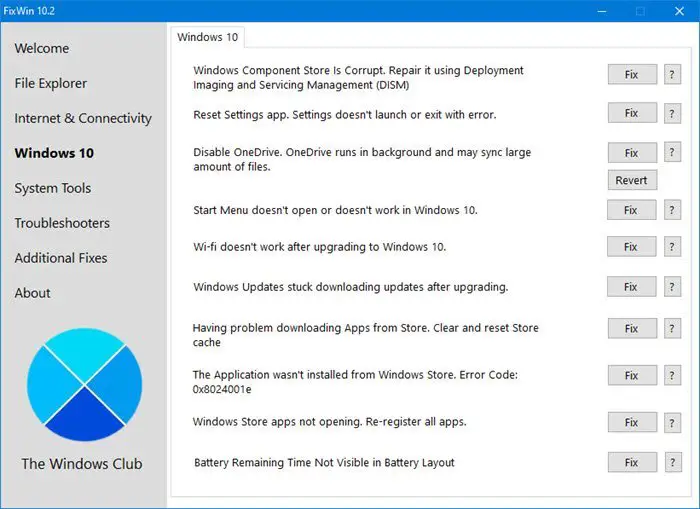
![[2023] 6 façons de copier / coller du texte brut sans formatage](https://media.techtribune.net/uploads/2021/03/5-Ways-to-Copy-Paste-Plain-Text-Without-Formatting-on-Your-Computer-shutterstock-website-238x178.jpg)






